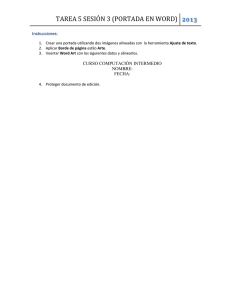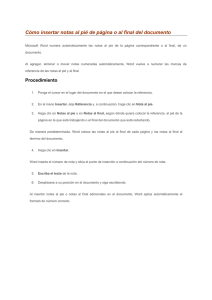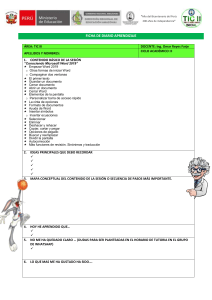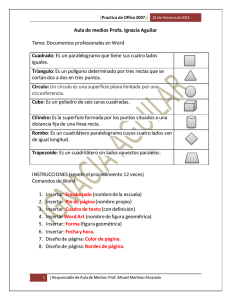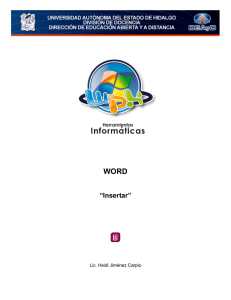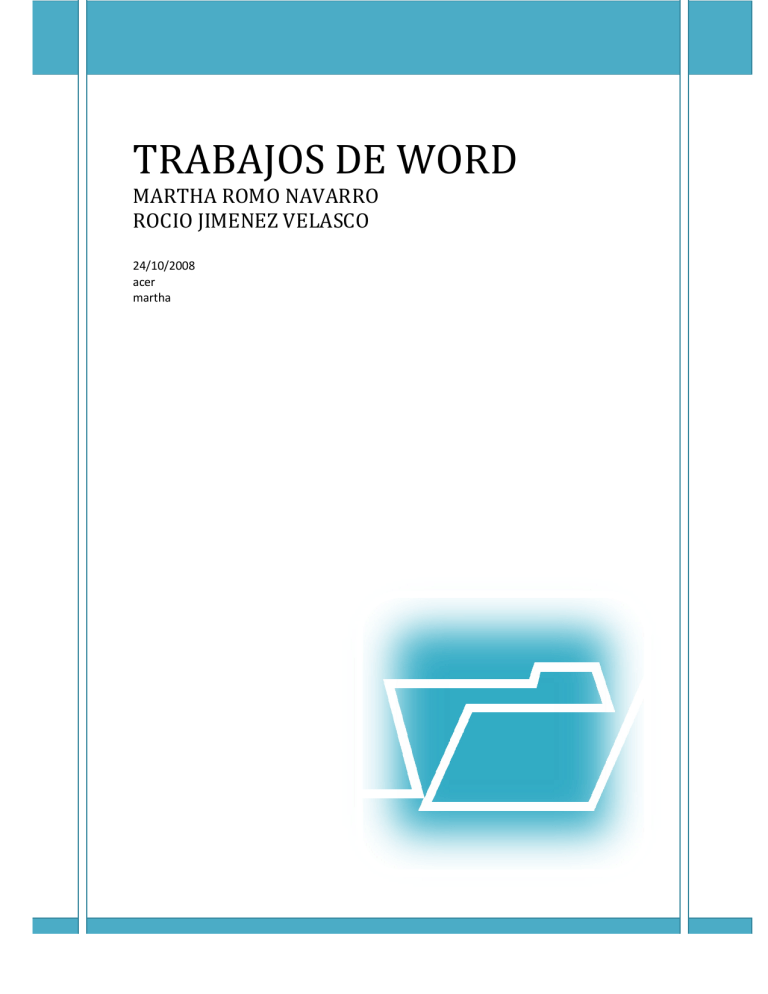
TRABAJOS DE WORD MARTHA ROMO NAVARRO ROCIO JIMENEZ VELASCO 24/10/2008 acer martha TRABAJOS DE WORD 24 de octubre de 2008 ÌNDICE 1. INSERTAR PORTADA EN WORD 2. INSERTAR UNA TABLA (PERSONALIZADA) 3. INSERTAR UNA ECUACION 4. DOCUMENTO CONFIDENCIAL (SOLO LECTURA) 5. PONER CONTRASEÑA A UN DOCUMENTO 6. CIFRAR DOCUMENTO 7. INSERTAR No. DE PAGINA 8. BORDES DE PAGINA 9. COMO HACER UNA GRAFICA 10.HIPERVINCULOS 11.INSERTAR UNA IMAGEN 12.COMO HACER UN TRIPTICO 13.IMPRIMIR PANTALLA 14.INSERTAR UNA TABLA 15.PERSONALIZAR PANTALLA 16.COMPARAR 2 DOCUMENTOS 17.SMARTART 18.MARCADORES 19.MACROS 20.COMO TRABAJAR UNA PAGINA EB EN WORD Página 2 de 21 TRABAJOS DE WORD 24 de octubre de 2008 INSERTAR PORTADA EN WORD Utilidad: Me permite elegir entre una variedad de portadas predeterminadas para aligerar el trabajo y tener lista una presentación. Como accesar: Pestaña insertar, Portada, Elegir una portada (ejemplo Alfabeto), Escribir los datos sugeridos o escribir los datos que desees. Página 3 de 21 TRABAJOS DE WORD 24 de octubre de 2008 INSERTAR UNA TABLA (HOJA DE CALCULO EXCEL) Utilidad: Puedo crear una tabla con la interfaz de Excel, y realizarla cómodamente desde Word con algunas ventajas que Excel me ofrece. Como accesar: Ficha insertar, Tabla, Insertar tabla, Hoja de calculo Excel, comenzar a insertar datos, formulas… EJEMPLO YA CREADA 11 5 6 Página 4 de 21 TRABAJOS DE WORD 24 de octubre de 2008 INSERTAR UNA ECUACION Utilidad: Me permite insertar ecuaciones predeterminadas, o crear una ecuación matemática, con la facilidad de modificar los datos. Como accesar Ficha insertar, Ecuación. Ecuación, Elegir entre una determinada ò elegir Insertar nueva Creada = ± (( )( ) ( ) Formula cuadratica Página 5 de 21 TRABAJOS DE WORD 24 de octubre de 2008 DOCUMENTO CONFIDENCIAL Utilidad: Al crear un documento, puedes elegir esta opción para que el documento pueda ser leído pero no modificado (solo lectura). Su función comienza al guardar el archivo y abrirlo de nuevo. Como accesar: Ficha Diseño de Pagina, Marca de agua, elegir una marca de agua (ejemplo no copiar), o crear una marca de agua personalizada, Marcas de agua personalizas. El siguiente paso es dirigirte a Botón Office, Preparar, Marcar como final. Página 6 de 21 TRABAJOS DE WORD 24 de octubre de 2008 PONER CONTRASEÑA A UN DOCUMENTO Utilidad: Si deseas hacer tu documento personal y que nadie mas pueda acceder a el, puedes crear una contraseña cuidando que no se te olvide. ¡Puedes perder el documento! Como accesar: Ficha Revisar, Proteger documento, Restringir formato y edición, Seleccionar Admitir solo este tipo de edición en el documento, dirigirte a botón emergerá una pantalla par que teclees una contraseña para tu doc. Página 7 de 21 TRABAJOS DE WORD 24 de octubre de 2008 CIFRAR UN DOCUMENTO Utilidad: Aumenta la seguridad del documento mediante el cifrado (proteger el documento con una contraseña) Como accesar: Botón de office, Preparar, Cifrar documento, emerge una cuadro de dialogo, Escribir una contraseña, Botón Aceptar. Página 8 de 21 TRABAJOS DE WORD 24 de octubre de 2008 INSERTAR No. DE PÁGINA Utilidad: Me enumera las páginas de mi documento, me auxilia en la impresión. Como accesar: Pestaña insertar, Numero de pagina, elegir el lugar don de necesite que se coloque. Puedo cambiar el formato si así lo deseo ejemplo (letras): Página 9 de 21 TRABAJOS DE WORD 24 de octubre de 2008 BORDES DE PÁGINA Utilidad: Para una mejor presentación Como accesar: Primero ir a la ficha diseño de página, bordes, elegir el borde y donde lo quieres si en todo el documento y en todas la hojas y dar aceptar. Página 10 de 21 TRABAJOS DE WORD 24 de octubre de 2008 COMO HACER UNA GRAFICAS Utilidad: Para cuando quieres demostrar gráficamente la población por edades en una localidad Como accesar: Primero ir a la ficha insertar, gráficos, elegir grafica dar aceptar, si se elegir una grafica que se le quiere cambiar el color darle en ficha inicio, cubeta de color elegir el color y aceptar Página 11 de 21 TRABAJOS DE WORD 24 de octubre de 2008 HIPERVINCULOS Utilidad: Para cuando quieres relacionar alguna palabra de un documento a otro Como accesar: Primero selecciona la palabra que quieres relacionar, después elegir ficha insertar, vinculo hipervínculo, elegir el documento donde quieres el vínculos y aceptar. Para irte al vinculo posicionar el cursor en la palabra en la que se hiso el vinculo dar control + clic y te manda al otro documento. Página 12 de 21 TRABAJOS DE WORD 24 de octubre de 2008 INSERTAR UNA IMAGEN Utilidad: Para cuando en un trabaja quieres que tenga una imagen Como accesar: Primero ficha insertar, imágenes prediseñadas, escribir que imagen quieres, dar clic en buscar, Seleccionar la imagen y dar clic en el documento para que se pegue. Imágenes del archivo, dar clic en la ficha imagen, imágenes de muestra, seleccionar la imagen que quieran y dar insertar. Página 13 de 21 TRABAJOS DE WORD 24 de octubre de 2008 COMO HACER UN TRIPTICO Utilidad: Si no se tiene un programa especial para hacer trípticos esta opción es fácil y practica Como accesar: Primero ir a la ficha diseño de pagina, orientación, columnas, en la primera columna escribir la información que llevara el tríptico a medias en la siguiente columna lo del final de tríptico y en la ultima columna va lo de la portada, en otra hoja se hacen los primeros tres primeros pasos y en la tres columnas escribir lo que el tríptico va a llevar de información adentro, si quiere poner le imágenes al tríptico, (ver la opción de cómo insertar imágenes). Página 14 de 21 TRABAJOS DE WORD 24 de octubre de 2008 IMPRIMIR UNA PANTALLA Utilidad: Para hacer un trabajo como este a mi me esta sirviendo esta opción de imprimir pantalla Como accesar: Primero estar en la pantalla que se quiera imprimir, apretar el botón de la primera fila del teclado, ir a paint, seleccionar la pantalla y en edición seleccionar copiar, ir al documento donde va a pegar la pantalla, poner el cursor donde va apegar la pantalla, dar clic derecho y dar pegar. Página 15 de 21 TRABAJOS DE WORD 24 de octubre de 2008 INSERTAR UNA TABLA Utilidad: Para cuando necesitas una tabla para poner datos y modificarla a tu gusto Como acceder: Primero ir a la ficha insertar, tablas, elegir tabla rápida, elegir la tabla que quieran le das clic y se pasa al documento y se le pueden hacer las modificaciones que quieras. Página 16 de 21 TRABAJOS DE WORD 24 de octubre de 2008 PERSONALIZAR PANTALLA Utilidad: Para cuando quieres las herramientas que están ocultas y que te aparezcan en la barra Como acceder: Primero dar un clic a la pestaña que esta a un lado de los botones hacer y deshacer, se desplegara una lista desplegable seleccionar mas comandos. Página 17 de 21 TRABAJOS DE WORD 24 de octubre de 2008 COMPARAR DOS DOCUMENTOS Utilidad: Sirve para revisar las modificaciones de dos documentos Como acceder: Primero ir a la ficha revisar, comparar, y con esto podrás comparar el documento original con el otro documento. Página 18 de 21 TRABAJOS DE WORD 24 de octubre de 2008 SMARTART Utilidad: Para cuando necesitas hacer las jerarquías de una empresa esta opción te servirá de mucho. Como acceder: Primero ir a la ficha insertar, smartArt, elegir la grafica que quieras y dar aceptar, ya en tu documento la grafica le puedes hacer modificaciones, dar clic derecho en lo que quieras modificar y aparecen varias opciones como cambiar forma o agregar forma. Página 19 de 21 TRABAJOS DE WORD 24 de octubre de 2008 MARCADORES Utilidad: Asigna un nombre a un punto específico del documento. Esta función se encuentra ligada a hipervínculos, cuando es necesario trasladarse a una parte del mismo documento (se crea un marcador asignándole un nombre, el marcador es donde se dirigirá el hipervínculo). Página 20 de 21 TRABAJOS DE WORD 24 de octubre de 2008 MACROS Utilidad: Me es útil cuando voy a realizar una actividad repetitiva, solo creo la macro (graba los procedimientos que estoy realizando durante la grabación.) Como accesar: 1. Ficha Vista, Macros, Grabar macro, emerge un cuadro de dialogo para establecer un nombre a la macro, botón Aceptar. Al terminar mis procedimientos me dirijo a Macros, Detener grabación. Incluso puedo asignarle a la macro un método abreviado del teclado, en el cuadro de dialogo, elegir Botón teclado (anteceder a la tecla CTRL o ALT. Ejemplo ALT+5) Página 21 de 21